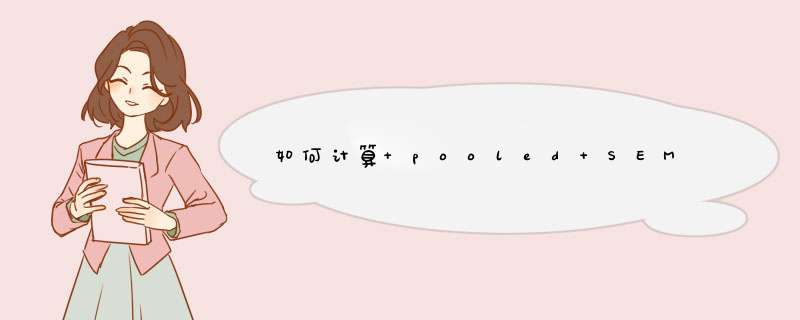
当各处理组重复数不等(非均衡数据)时,SEM要表示为“pooled SEM”
论文中pooled SEM如何计算?
【文献3】
在SPSS分析中:
(1)当重复数不等(非均衡数据)时,SEM即是S SPSS“选项-描述性统计”输出结果中的“标准 误差”的平均值(因各处理组不相等)。如【例2】,Pooled SEM=(1.388+1.267+1.267+1.388)/4=1.328
在SAS分析中:
(2)当重复数不等(非均衡数据)时,SEM即是SAS“最小二乘均值”输出结果中的“标准误差”的平均值(因各处理组不相等)
【例2】 4种饲料对仔猪增重的影响
group gain(kg)
1 47 47 44 42 42
2 33 39 41 33 34 35
3 23 25 23 29 28 20
4 28 24 25 20 23
SPSS输出结果:
只截取的一部分,内容很长,可以去原文章看一下,SD、SE、SEM、Pooled SEM的计算
Spss统计量值在输出日志里面可以找出的描述统计量;
spss统计量值步骤:
1、首先,导入测试数据。依次点击 文件 - 数据。
2、然后在弹出的“打开数据”对话框中点击需要导入的数据(此处注意,如图所示打开的是excel数据,需要在图示的文件类型红框内选择Excel)。
3、数据导进Excel后,依次点击 分析 - 描述统计 - 描述 。
4、在弹出的“描述性”对话框内把需要描述统计的变量从左侧拖往右侧。
5、然后单击图示的“选项”,在弹出的“描述:选项”对话框内,勾选需要的选项。比如,勾选了“均值”、“标准差”、“最大值”。
6、最后点击继续,即可在输出日志里面看懂需要的描述统计量。
SPSS是一款专业的数据分析软件,在数据分析方面的应用十分广泛。当我们使用SPSS对数据进行回归分析时,一般会输出一个系数表,那么该如何从表格中得到我们需要的信息呢?下面会详细地介绍SPSS系数表怎么看,SPSS系数表各个值代表什么,搞明白这两个问题对于分析数据具有很大的帮助。一、SPSS系数表怎么看
以学生的语文成绩和数学成绩为案例,使用SPSS进行线性回归分析。
1、首先找到菜单栏中的“分析”,在列表中找到“回归”一栏,在它的选项中找到“线性”并单击。
图1 线性回归分析
2、弹出线性回归的窗口,将数学成绩设置为因变量,语文成绩设置为自变量,点击确认进行分析。
图2 线性回归窗口
3、得到的结果是四个表格,系数表是最后一个表格,观察最后的一列的“显著性”,它决定了两个变量之间是否具有显著的显著关系,它的值小于0.05,满足检验条件,因此可以知道两个变量具有较大的相关性。
图3 输出结果
二、SPSS系数表各个值代表什么
除了显著性这个结果,系数表中还有四个值,那么它们代表什么意思呢?下面逐一进行介绍。
1、第一栏的数值 B代表每个自变量在回归方程中的系数,其中Beta是进行标准化后的系数,“显著性”就是显著性检验的结果,当这个值小于0.05时,说明自变量对因变量有比较显著的影响。
图4 系数表
2、“标准错误”指样本统计量的标准差,而t的数值表示的是对回归参数的显著性检验值,这两个值一般不会使用。
三、SPSS绘制散点图
对于这个案例,经过上面的线性回归分析,可以看到自变量对于因变量具有较为显著的影响,如果我们想要更直观地观察两个变量的直接关系,可以绘制散点图。下面介绍如何使用SPSS绘制散点图。
1、找到菜单栏中的“图形”,在列表中找到最后一项“旧对话框”,单击“散点图/点图”。
图5 绘制散点图
2、选择简单散点图,单击确认即可。
图6 简单散点图
3、将Y轴变量设置为数学成绩,X轴变量设置为语文成绩,单击确认,即可输出散点图。
欢迎分享,转载请注明来源:夏雨云

 微信扫一扫
微信扫一扫
 支付宝扫一扫
支付宝扫一扫
评论列表(0条)